Guide d’utilisation de Logic Pro pour iPad
-
- Qu’est-ce que Logic Pro ?
- Zones de travail
- Travail avec des boutons de fonction
- Travail avec des valeurs numériques
- Annulation et rétablissement d’éditions dans Logic Pro pour iPad
-
- Introduction aux pistes
- Création de pistes
- Création de pistes à l’aide de la fonction glisser-déposer
- Choix du type de région par défaut pour une piste d’instrument logiciel
- Sélection de pistes
- Duplication de pistes
- Réorganisation des pistes
- Changement du nom de pistes
- Changement d’icônes de pistes
- Changement des couleurs des pistes
- Utilisation de l’accordeur sur une piste audio
- Affichage de la piste de sortie dans la zone de pistes
- Suppression de pistes
-
- Introduction aux en-têtes de pistes
- Désactivation du son et activation de la lecture solo de pistes
- Réglage du volume des pistes
- Préparation des pistes pour l’enregistrement
- Utilisation du monitoring de l’entrée sur les pistes
- Désactivation de pistes
- Gel de pistes
- Personnalisation des en-têtes de piste
- Modification des paramètres de piste
- Début d'un abonnement Logic Pro
- Comment obtenir de l’aide
-
- Présentation du navigateur
- Recherche de sons dans le navigateur
- Utilisation d’échantillons dans le navigateur
- Gestion des préréglages de modules dans le navigateur
- Gestion des motifs et des modèles du séquenceur pas à pas dans le navigateur
- Ajout de vos propres dossiers d’échantillons au navigateur
- Téléchargement de paquets de sons supplémentaires
-
- Introduction aux surfaces de lecture
- Utilisation des commandes latérales avec les surfaces de lecture
- Utilisation de la surface de lecture Clavier
- Utilisation de la surface de lecture Pads de batterie
- Utilisation de la surface de lecture Touche
- Utilisation de la surface de lecture Bandes d’accord
- Utilisation de la surface de lecture Bandes de guitare
-
- Introduction à l’enregistrement
-
- Avant d’enregistrer des instruments logiciels
- Enregistrement d’instruments logiciels
- Enregistrement de prises d’instrument logiciel supplémentaires
- Enregistrement sur plusieurs pistes d’instruments logiciels
- Enregistrement de plusieurs appareils MIDI sur plusieurs pistes
- Enregistrement simultané d’instruments logiciels et audio
- Fusion d’enregistrements d’instruments logiciels
- Retouche d’enregistrements d’instruments logiciels
- Remplacement d’enregistrements d’instruments logiciels
- Acheminement en interne de la sortie MIDI vers des pistes d’instruments logiciels
- Enregistrement avec le mode Monitoring de faible latence
- Usage du métronome
- Utilisation du décompte
-
- Introduction à l’arrangement
-
- Introduction aux régions
- Sélection de régions
- Couper, copier et coller des régions
- Déplacement de régions
- Suppression des blancs entre les régions
- Retard de lecture de régions
- Élagage de régions
- Mise de régions en boucle
- Répétition de régions
- Désactivation du son de régions
- Scission et fusion de régions
- Étirement de régions
- Séparation d’une région MIDI par tonalité de note
- Bounce des régions à leur place
- Modification du gain de régions audio
- Normalisation de régions audio dans la zone Pistes dans Logic Pro pour iPad
- Création de régions dans la zone Pistes
- Conversion d’une région MIDI en région Session Player ou en région de motif
- Conversion d’une région MIDI en région Session Player dans Logic Pro pour iPad
- Renommage de régions
- Changement de la couleur des régions
- Suppression de régions
-
- Introduction aux accords
- Ajout et suppression d’accords
- Sélection d’accords
- Coupe, copie et collage de régions
- Déplacement et redimensionnement d’accords
- Mise en boucle d’accords sur la piste d’accords
- Colorisation d’accords sur la piste d’accords
- Modification d’accords
- Travail avec des groupes d’accords
- Utilisation de progressions des accords
- Changement du rythme d’accord
- Choix des accords suivis par une région Session Player
- Analyse de l’armature d’une plage d’accords
- Création de fondus sur des régions audio
- Extraction de stems vocaux et instrumentaux avec Séparateur de stem
- Accès aux fonctions de mixage avec le curseur
-
- Introduction à Live Loops
- Lancement et arrêt de cellules Live Loops
- Utilisation de cellules Live Loops
- Modification des réglages de boucle pour des cellules
- Mode d’interaction de la grille des Live Loops et de la zone de pistes
- Modification de cellules
- Modification de scènes
- Utilisation de l’éditeur de cellule
- Bounce des cellules
- Enregistrement d’une performance Live Loops
-
- Introduction à la modification de régions et de cellules
-
-
- Vue d’ensemble de l’éditeur de partition défilante
- Sélection de notes
- Ajout de notes
- Suppression de notes
- Désactivation du son de notes
- Élagage de notes
- Déplacement de notes
- Copie de notes
- Raccourcissement de superpositions
- Forcer le legato
- Verrouillage de la position des notes
- Transposition de notes
- Modification de la vélocité des notes
- Modification de la vélocité de relâchement
- Changement du canal MIDI
- Définition des identifiants d’articulation
- Quantification de la synchronisation
- Quantification de la tonalité
- Modification de Live Loops dans l’éditeur de cellule
-
- Introduction aux joueurs Session Player
- L’éditeur de Session Player
- Choix d’un style Session Player
- Accords et joueurs Session Player
- Choix de préréglages Session Player
- Recréation d’une performance Session Player
- Suivi du rythme d’accords et d’autres pistes
- Conversion de régions Session Player en régions MIDI ou de motif
-
- Introduction au séquenceur pas à pas
- Utilisation du séquenceur pas à pas avec Drum Machine Designer
- Enregistrement de motifs dans le séquenceur pas à pas en live
- Motifs d’enregistrement de pas dans le séquenceur pas à pas
- Chargement et enregistrement de motifs
- Modification de la lecture de motif
- Modification de pas
- Modification de rangées
- Modification des réglages de motif, rangée et pas dans le séquenceur pas à pas dans l’inspecteur
- Personnalisation du séquenceur pas à pas
-
- Introduction aux modules
-
- Introduction à la zone Modules
- Présentation Piste
- Présentation Envois
- Présentation Sortie
- Ajout, remplacement, réorganisation et suppression de modules dans la zone Modules
- Réorganisation des modules dans la zone Modules
- Copie et collage de modules dans la zone Modules
- Options supplémentaires de la zone Modules
- Utilisation d’Extensions Audio Unit
-
- Introduction au mixage
-
- Types de tranches de console
- Commandes de tranches de console
- Affichage du niveau de crête et écrêtage
- Réglage du volume de tranche de console
- Réglage du format d’entrée des tranches de console
- Réglage de la sortie d’une tranche de console
- Réglage de la position de panoramique des tranches de console
- Désactivation ou lecture en solo du son des tranches de console
- Réorganisation des tranches de console dans la table de mixage dans Logic Pro pour iPad
- Remplacement d’un patch sur une tranche de console par glisser-déposer
- Utilisation de modules dans la table de mixage
- Recherche de modules dans la table de mixage dans Logic Pro pour iPad
-
- Introduction à l’automation
- Affichage d’automation
- Écriture d’automation en temps réel
- Utilisation de l’automation avec des groupes de table de mixage
- Automation de cellule dans les Live Loops
- Annulation, désactivation ou suppression d’automation
- Lecture d’automation
- Création d’une automation avec le séquenceur pas à pas
-
- Présentation de Learn MIDI
- Création d’une assignation avec Learn MIDI
- Suppression d’une assignation Learn MIDI
-
- Introduction à la modification d’une assignation dans Learn MIDI
- Définition d’une assignation Learn MIDI comme épinglée ou active
- Modification des réglages de commande MIDI avec Learn MIDI
-
- Introduction à la modification des comportements des valeurs dans Learn MIDI
- Modification du comportement d’assignations absolues (potentiomètre/curseur)
- Modification du comportement d’assignations d’encodeurs infinis
- Modification du comportement d’assignations de boutons et de commutateurs
- Résolution pour les commandes relatives
- Retour visuel pour les contrôleurs MIDI
-
- Introduction à VoiceOver
- Utilisation de VoiceOver avec des surfaces de lecture
- Navigation dans la présentation Pistes avec VoiceOver
- Utilisation de VoiceOver pour organiser et modifier des régions
- Utilisation de VoiceOver dans le navigateur
- Utilisation de VoiceOver pour modifier des notes dans l’éditeur de partition défilante
-
- Vue d’ensemble des modules d’effets
-
- Vue d’ensemble des amplificateurs et des pédales
-
- Vue d’ensemble des effets de filtre
-
- Vue d’ensemble de l’EVOC 20 TrackOscillator
- Vue d’ensemble du vocoder
- Interface
- Commandes d’entrée
- Commandes de l’oscillateur de suivi
- Commandes de quantification de la tonalité
- Commandes de la banque de filtres
- Commandes de LFO
- Commandes de détection de signaux vocaux et non vocaux
- Commandes de sortie
-
- Vue d’ensemble des modules d’instruments
-
- Vue d’ensemble de l’ES2
- Vue d’ensemble de l’interface
-
- Vue d’ensemble de la modulation
- Utilisation du Mod Pad
-
- Vue d’ensemble de l’enveloppe Vector
- Utilisation des points de l’enveloppe Vector
- Utilisation des points Solo et Sustain de l’enveloppe Vector
- Définition des durées de segment d’enveloppe Vector
- Commandes du pad X/Y de l’enveloppe Vector
- Menu Vector Envelope Actions
- Contrôles de boucle de l’enveloppe Vector
- Formes de transition entre les points de l’enveloppe Vector
- Comportement de la phase de relâchement de l’enveloppe Vector
- Utilisation du redimensionnement temporel de l’enveloppe Vector
- Référence des sources de modulation
- Référence des sources de modulation Via
-
- Vue d’ensemble de Sample Alchemy
- Vue d’ensemble de l’interface
- Ajout de données source
- Enregistrement d’un préréglage
- Mode d’édition
- Modes Play
- Vue d’ensemble des sources
- Modes de synthèse
- Commandes granulaires
- Effets additifs
- Commandes d’effet additif
- Effets spectraux
- Commandes d’effet spectral
- Module Filter
- Filtres passe-bas, passe-bande et passe-haut
- Filtre Comb PM
- Filtre Downsampler
- Filtre FM
- Générateurs d’enveloppe
- Mod Matrix
- Routage de modulation
- Mode Motion
- Mode Trim
- Menu More
- Sampler
- Studio Piano
-
- Introduction aux synthétiseurs
- Principes fondamentaux des synthétiseurs
-
- Vue d’ensemble des autres méthodes de synthèse
- Synthèse par échantillonnage
- Synthèse par modulation de fréquence (FM)
- Synthèse par modélisation des composantes
- Synthèse par table d’ondes, vectorielle et arithmétique linéaire (LA)
- Synthèse additive
- Synthèse spectrale
- Resynthesis
- Synthèse par distorsion de phase
- Synthèse granulaire
- Copyright
Commandes d’effet additif de Sample Alchemy dans Logic Pro pour iPad
Les paramètres décrits dans cette section sont affichés lorsque Additive est activé dans un module de synthèse. Les commandes varient également en fonction de l’effet additif sélectionné.
Touchez l’une des poignées nommées A/B/C/D pour sélectionner la source que vous voulez modifier.
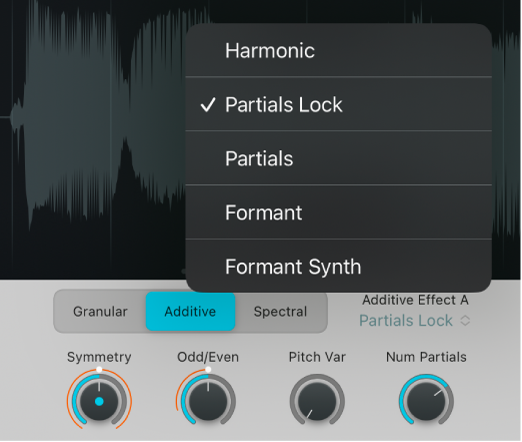
Harmonic
L’effet Harmonic vous permet de contrôler des groupes de niveaux partiels à l’aide des commandes concernant les intervalles harmoniques.
Potentiomètre Odd/Even : détermine l’équilibre entre les harmoniques d’ordre impair ou pair. Une valeur faible augmente le niveau des partiels impairs (1, 3, 5, 7, etc.) et rend le son plus caverneux. Une valeur élevée augmente le niveau des harmoniques d’ordre pair (en conservant le son fondamental : harmonique/partiel 1) pour rendre le son plus clair et doux.
Potentiomètre Fifths : détermine le niveau du son fondamental et de tous les partiels situés aux quintes (7 demi-tons) au-dessus de celui-ci. Une valeur élevée accentue les harmoniques 1, 3, 9, 27, et ainsi de suite, tout en réduisant le niveau des autres harmoniques. Une valeur faible a l’effet inverse et peut rendre le son plus tranchant.
Potentiomètre Octaves : détermine le niveau du son fondamental et de tous les partiels situés aux octaves entières au-dessus de celui-ci. Réglez-le sur zéro pour supprimer les harmoniques 1, 2, 4, 8, 16, et ainsi de suite, tout en augmentant le niveau des harmoniques ne correspondant pas à une octave. Augmentez la valeur pour accentuer les harmoniques correspondant à une octave tout en réduisant le niveau des autres harmoniques.
Potentiomètre Fundamental : détermine le niveau du son fondamental et de tous les partiels situés au-dessus de celui-ci. Réglez-le sur zéro pour éliminer complètement le son fondamental, et sur 100 % pour n’entendre que ce dernier. En général, plus la valeur est élevée, plus le son est lourd.
Partials Lock
Partials Lock est un effet qui règle tous les partiels sur la même valeur de phase zéro au démarrage. Les partiels sont réglés de manière à ce que leur tonalité ne varie pas sur toute la durée du son, ce qui permet d’obtenir un son net et artificiel.
Potentiomètre Symmetry : modifiez la symétrie, ou la forme, des ondes sinusoïdales en allongeant la première moitié de la forme d’onde tout en raccourcissant la seconde, et inversement. L’effet audible est similaire quel que soit le sens dans lequel le potentiomètre est tourné. Les formes d’onde sont modifiées jusqu’à ce que leur forme ne corresponde plus à celle d’une onde sinusoïdale pure ; chaque partiel développe alors des harmoniques indépendantes et le son est plus clair.
Potentiomètre Odd/Even : détermine l’équilibre entre les harmoniques d’ordre impair ou pair. Une valeur faible augmente le niveau des partiels impairs (1, 3, 5, 7, etc.) et rend le son plus caverneux. Une valeur élevée augmente le niveau des harmoniques d’ordre pair (en conservant le son fondamental : harmonique/partiel 1) pour rendre le son plus clair et doux.
Potentiomètre Num Partials : déterminez le nombre de partiels additifs générés. Le nombre d’oscillateurs nécessaires dépend du son. Par exemple, une flûte possède un nombre limité d’harmoniques et nécessite donc moins de partiels qu’un violoncelle ou un violon. Le registre de jeu peut également influer sur le nombre d’oscillateurs nécessaires : les notes aiguës ne peuvent avoir que peu d’harmoniques plus hautes avant d’atteindre la limite d’audibilité, tandis que les notes graves peuvent en avoir des centaines sans atteindre cette limite. Définissez toujours Num Partials sur le plus petit nombre de partiels requis par le son afin de réduire la charge de calcul.
Potentiomètre Pitch Var : permet d’accorder tous les partiels simultanément. Ce réglage est appliqué avant le traitement par les modules d’effet additif qui étirent ou décalent les accords des partiels. Définissez ce paramètre sur 0 % pour accorder tous les partiels selon une série harmonique parfaite. Définissez-le sur 100 % pour que chaque partiel suive les fluctuations de tonalité détectées dans le fichier audio d’origine. L’impact sonique de ce paramètre dépend fortement du contenu audio : les sons extrêmement non harmoniques, comme les cloches, sont modifiés de façon spectaculaire lorsque les variations de tonalité sont réduites. Toutefois, si tous les partiels sont accordés selon la série harmonique, ce potentiomètre n’a aucun effet sur le son.
Partials
Partials est un effet vous permettant de manipuler le contenu spectral d’un son en modifiant des partiels individuels dans ce son.
Potentiomètre Odd/Even : détermine l’équilibre entre les harmoniques d’ordre impair et pair. Une valeur faible augmente le niveau des partiels impairs (1, 3, 5, 7, etc.) et rend le son plus caverneux. Une valeur élevée augmente le niveau des harmoniques d’ordre pair (en conservant le son fondamental : harmonique/partiel 1) pour rendre le son plus clair et doux.
Potentiomètre Symmetry : modifie la symétrie, ou la forme, des ondes sinusoïdales en allongeant la première moitié de la forme d’onde tout en raccourcissant la seconde, et inversement. L’effet audible est similaire quel que soit le sens dans lequel le potentiomètre est tourné. Les formes d’onde sont modifiées jusqu’à ce que leur forme ne corresponde plus à celle d’une onde sinusoïdale pure ; chaque partiel développe alors des harmoniques indépendantes et le son est plus clair.
Potentiomètre Pitch Var : permet d’accorder tous les partiels simultanément. Ce réglage est appliqué avant le traitement par les modules d’effet additif qui étirent ou décalent les accords des partiels. Définissez ce paramètre sur 0 % pour accorder tous les partiels selon une série harmonique parfaite. Définissez-le sur 100 % pour que chaque partiel suive les fluctuations de tonalité détectées dans le fichier audio d’origine. L’impact sonique de ce paramètre dépend fortement du contenu audio : les sons extrêmement non harmoniques, comme les cloches, sont modifiés de façon spectaculaire lorsque les variations de tonalité sont réduites. Toutefois, si tous les partiels sont accordés selon la série harmonique, ce potentiomètre n’a aucun effet sur le son.
Potentiomètre Num Partials : déterminez le nombre de partiels additifs générés. Le nombre d’oscillateurs nécessaires dépend du son. Par exemple, une flûte possède un nombre limité d’harmoniques et nécessite donc moins de partiels qu’un violoncelle ou un violon. Le registre de jeu peut également influer sur le nombre d’oscillateurs nécessaires : les notes aiguës ne peuvent avoir que peu d’harmoniques plus hautes avant d’atteindre la limite d’audibilité, tandis que les notes graves peuvent en avoir des centaines sans atteindre cette limite. Définissez toujours Num Partials sur le plus petit nombre de partiels requis par le son afin de réduire la charge de calcul.
Formant
Formant est un effet vous permettant de donner forme au contenu spectral d’un son, en rehaussant ou en atténuant des bandes de fréquences spécifiques.
Potentiomètre Shift : décale tous les filtres à formant synthétisés vers le haut ou le bas par demi-tons. Plus la valeur est élevée, plus le son peut sembler clair ou léger. Une valeur faible peut apporter un caractère plus sombre et lourd.
Potentiomètre Key Track : détermine la façon dont le filtre à formant suit les notes du clavier. À 100 %, les résonances du filtre sont décalées vers le haut ou le bas en fonction de la note. Définissez une valeur inférieure pour limiter le suivi des touches, ce qui peut permettre de jouer certains sons sur une plus grande étendue du clavier.
Potentiomètre Size : étire le filtre à formant afin de modifier la taille perçue de la chambre de résonance. Le potentiomètre Size fonctionne conjointement avec le potentiomètre Center.
Potentiomètre Center : définit la fréquence centrale de l’étirement du formant que vous réglez par le biais du potentiomètre Size. Les résonances inférieures à cette fréquence centrale sont décalées vers le haut à mesure que la valeur Size augmente. Celles supérieures à la fréquence centrale sont alors décalées vers le bas.
Remarque : le potentiomètre Center reste sans effet lorsque le paramètre Size est défini sur 100 %.
Formant Synth
Formant Synth est un effet appliquant un effet de formant vocal pour donner forme au timbre du son synthétisé.
Potentiomètre Shift : décalez les formants vers le haut ou le bas par demi-tons. Plus la valeur est élevée, plus le son peut sembler clair ou léger. Une valeur faible peut apporter un caractère plus sombre et lourd.
Potentiomètre Size : étire le filtre à formant afin de modifier la taille perçue de la chambre de résonance. Le potentiomètre Size fonctionne conjointement avec le potentiomètre Center.
Potentiomètre Center : définit la fréquence centrale de l’étirement du formant que vous réglez par le biais du potentiomètre Size. Les résonances inférieures à cette fréquence centrale sont décalées vers le haut à mesure que la valeur Size augmente. Celles supérieures à la fréquence centrale sont alors décalées vers le bas. Remarque : le potentiomètre Center reste sans effet lorsque le paramètre Size est défini sur 100 %.
Potentiomètre Vowel : appliquez un morphing progressif au son entre les quatre formes de filtre : A, E, I et O. La valeur affichée indique la position. Les nombres entiers correspondent à des unités de filtre particulières, tandis que les valeurs fractionnaires représentent des positions entre des filtres.